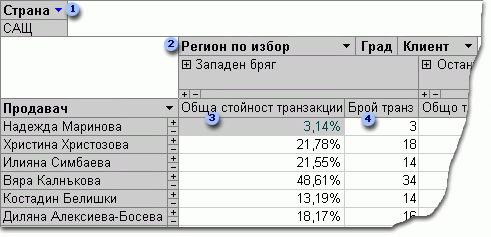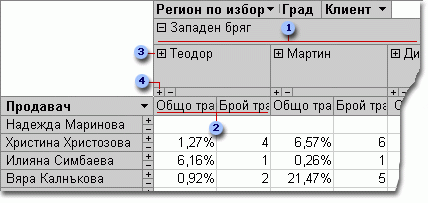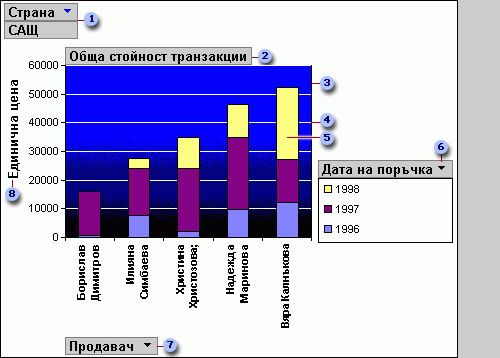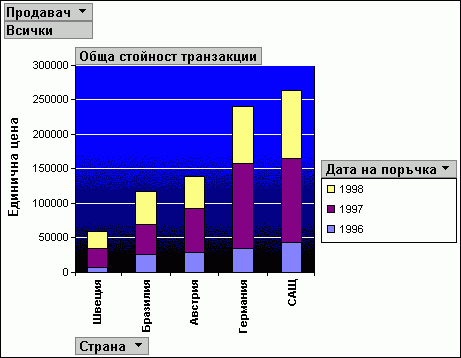Можете да използвате изгледите на обобщена таблица и обобщена диаграма, когато трябва да направите интерактивен анализ на данни или да създадете динамични, интерактивни диаграми. Тази статия обяснява стъпките, необходими за създаване и персонализиране на всеки изглед.
Какво искате да направите?
Научете за изгледите на обобщена таблица
Обобщената таблица е интерактивна таблица, която бързо комбинира и сравнява големи количества данни. Можете да завъртите неговите редове и колони, за да видите различни обобщения на първичните данни, и можете да покажете подробните данни за областите, които ви интересуват. Използвайте обобщена таблица, когато искате да анализирате свързани общи суми, особено когато имате дълъг списък с числа за сумиране и искате да сравните няколко факти за всяка фигура.
Примерен изглед на обобщена таблица
Следващата илюстрация показва заявка за данни от фактура в изглед на обобщена таблица. Този изглед показва само обобщените стойности.
Полето "Страна " е филтрирано така, че да показва данни само за САЩ.
Полето Регион по избор е групово поле по избор. Потребителските групови полета ви позволяват да групирате елементите по желания от вас начин за по-добър анализ на данните. Тук елементите "Град " са групирани в две категории: "Западен бряг" и "Останалата част на страната".
Общата стойност на Транс показва като процентна стойност общата стойност на транзакциите, обработвани от продавач във всеки от двата региона.
Не. от Транс показва броя транзакции, обработвани от продавач във всеки от двата региона.
В горната илюстрация можете лесно да сравнявате данни в различни продавачи и региони. Тъй като таблицата е интерактивна, можете бързо да промените филтрите, общите суми и нивото на подробност, които се показват, така че да можете да анализирате данните си по различни начини.
Добавяне на граница или друг стил към картина
Можете да щракнете върху знака плюс (+) вдясно от продавач или под регион, за да видите отделни подробни записи. Следващата илюстрация показва подробни данни за Ан Додсуърт.
Тези подробни полета съществуват в базовия източник на записи.
Изчисляемото поле за подробни данни използва израз, базиран на други подробни полета.
Тези индивидуални транзакции са извършени от Ан Додсуърт в региона на Западния бряг.
Обобщените полета и данните се показват в долната част на изгледа.
Можете да щракнете върху знака минус (-) вдясно от продавач или регион, за да скриете съответните подробни данни.
Забележка: Скриването на подробни данни подобрява производителността на изгледа на обобщена таблица.
Преглеждане на отделни елементи
Когато областта за колони има повече от едно поле, можете да щракнете върху знака плюс (+) или знака минус (-) отляво на елемента, за да покажете или скриете елементите от по-ниско ниво. Например за да покажете обобщени или подробни данни за всеки град на Западния бряг, щракнете върху знака плюс (+) вляво от Западния бряг.
Следващата илюстрация показва обобщените стойности за всеки град в групата "Западен бряг".
Елементи на полето " Град ", които са групирани под групата по избор "Западен бряг".
Обобщени данни за Elgin.
Щракването тук показва клиенти, базирани в Elgin, и обобщени данни за всеки клиент.
Щракването тук показва подробни данни за Елгин.
Създаване на изглед на обобщена таблица
Можете също да създадете изгледи на обобщена таблица и обобщена диаграма за заявки, таблици и формуляри на Access. За целите на тази статия обясняваме как се създава изглед на обобщена таблица и изглед на обобщена диаграма за заявка на Access.
Стъпка 1: Създаване на заявка
Ако все още нямате заявка, която искате да използвате за вашия изглед на обобщена таблица, създайте нова:
-
В раздела Създаване , в групата Заявки щракнете върху Съветник за заявки , ако искате съветник, който да ви помогне да съставите вашата заявка, или Проектиране на заявка , ако искате да създадете заявката сами.
Когато добавяте полета към мрежата на заявката, не забравяйте да включите:
-
Полета, съдържащи данните, които искате да обобщите (например суми на валута или други числови данни).
-
Полета, по които искате да сравните данни, като например служител, регион или дата.
Ако планирате да преброите елементите в обобщената таблица, трябва също да включите поле за уникален ИД за елементите, които преброявате. Например за да преброите фактурите, вашата заявка трябва да включва ИД на таблицата с фактури.
За повече информация за създаването на заявки вж. статията Въведение в заявките.
Стъпка 2: Отворете заявката в изглед на обобщена таблица
-
Ако заявката още не е отворена, в навигационния екран щракнете двукратно върху заявката.
-
В раздела Начало , в групата Изгледи щракнете върху Изглед и след това върху Изглед на обобщена таблица.Access показва празен изглед на обобщена таблица без полета или данни.
Стъпка 3: Добавяне на полета с данни към изгледа на обобщена таблица
В тази стъпка добавяте полетата, които съставят заглавията на редовете и колоните на изгледа на обобщена таблица, както и подробните данни и полетата за филтриране. За да направите това, списъкът с полета трябва да бъде видим.
-
Ако списъкът с полета не се вижда, в раздела Проектиране , в групата Покажи/скрий щракнете върху Списък на полетата.
Добавяне на полета за редове
Полетата за редове са тези, които съставят редовете на обобщената таблица. В илюстрациите в началото на тази статия"Продавач" е полето за ред.
За да добавите поле за ред:
-
Плъзнете полето от Списъка с полета в областта, маркирана Като пуснете полетата на редовете тук в обобщената таблица.
Като алтернатива можете да добавите полето за филтър с помощта на следната процедура:
-
Изберете полето в списъка с полета.
-
В долната част на списъка с полета изберете Област за редове от падащия списък и след това щракнете върху Добави към.
Добавяне на полета за колони
Както подсказва името, полетата на колоните са тези, които съставят колоните на обобщената таблица. В илюстрациите в началото на тази статия"Град" и "ИД на клиент" са полета за колони.
За да добавите поле за колона:
-
Плъзнете полето от Списъка с полета в областта, маркирана Като пуснете полетата на колоните тук в обобщената таблица.
Като алтернатива можете да добавите полето за филтър с помощта на следната процедура:
-
Изберете полето в списъка с полета.
-
В дъното на списъка с полета изберете Област за колони от падащия списък и след това щракнете върху Добави към.
Добавяне на подробни полета
Подробните полета са тези, които съставят подробните клетки на обобщената таблица. В илюстрациите в началото на тази статия полетата Име напродукт, Единична цена и Количество са подробни полета.
За да добавите поле за подробни данни:
-
Плъзнете полето от списъка с полета в областта, маркирана с Пуснете общите суми или Полета за подробни данни Тук в обобщената таблица.
Като алтернатива можете да добавите полето за филтър с помощта на следната процедура:
-
Изберете полето в списъка с полета.
-
В дъното на списъка с полета изберете Област за подробни данни от падащия списък и след това щракнете върху Добави към.
Добавяне на филтърни полета
Полетата за филтриране са незадължителни. Добавянето на поле за филтър ви позволява да филтрирате цялата обобщена таблица по стойност. Например в първата илюстрация в началото на тази статия полето "Страна " е добавено като поле за филтър. В резултат на това цялата обобщена таблица може да бъде филтрирана за определени страни.
За да добавите поле за филтър:
-
Плъзнете полето от Списъка на полетата в областта, маркирана Като пуснете полетата за филтриране тук в обобщената таблица.
Като алтернатива можете да добавите полето за филтър с помощта на следната процедура:
-
Изберете полето в списъка с полета.
-
В долната част на списъка с полета изберете Област за филтриране от падащия списък и след това щракнете върху Добави към.
Преместване на поле
-
Плъзнете името на полето до желаното местоположение. Трябва да плъзнете името на самото поле (например "Продавач"), а не една от стойностите на полето.
Изтриване на поле
-
Изберете името на полето, което искате да изтриете, и след това в раздела Проектиране , в групата Активно поле щракнете върху Премахни полето.
Забележка: Това действие премахва полето от изгледа, но то все още е налично в базовия източник на данни.
Стъпка 4: Добавяне на полета за изчисляеми подробни данни и полета за общи суми в изгледа
Добавяне на изчисляеми подробни полета
-
В раздела Проектиране , в групата Инструменти щракнете върху Формули и след това върху Създаване на изчисляемо поле за подробни данни.Access показва диалогов прозорец Свойства .
-
В полето Име въведете име за изчисляемото поле.
-
В по-голямото поле под полето Име въведете изчислението, което искате да извършите, например: Единична цена * Количество
Съвет: Докато въвеждате изчислението, можете да използвате падащия списък и бутона Вмъкване на препратка към в дъното на диалоговия прозорец Свойства, за да добавите полета към изчислението.
-
Щракнете върху Промяна. Access добавя изчисляемото поле към списъка с полета.
-
Повторете стъпките от 2 до 4 за всички други изчисляеми полета, които искате да създадете.
-
Затворете диалоговия прозорец Свойства.
-
Добавете изчисляемото поле към обобщената таблица съгласно инструкциите в раздела Добавяне на подробни полета.
Добавяне на полета за обща сума
-
Уверете се, че са показани подробни клетки: изберете етикет на заглавие на колона и след това в раздела Проектиране , в групата Покажи/скрий щракнете върху Показване на подробни данни.
-
Изберете една от подробните стойности, за които искате да добавите обща сума.
-
В раздела Проектиране , в групата Инструменти щракнете върху Автоизчисляване и след това щракнете върху типа на общата сума, която искате да добавите.
-
Повторете стъпка 3 за всички други типове общи суми, които искате да добавите.
Стъпка 5: Промяна на надписите на полетата и форматиране на данни
-
В обобщената таблица изберете етикета на полето, което искате да промените.
-
В раздела Проектиране , в групата Инструменти щракнете върху Свойства.
-
В диалоговия прозорец Свойства щракнете върху раздела Надписи .
-
В полето Надпис въведете надписа, който искате, и след това натиснете клавиша ENTER.
-
Задайте всички други опции за форматиране, които искате за надписите.
-
В диалоговия прозорец Свойства щракнете върху раздела Формат .
-
Използвайте командите в раздела Формат , за да сортирате данни и да форматирате текста и клетките.
-
Ако обобщената таблица съдържа сумарни редове, щракнете върху Скрий подробните данни в раздела Проектиране , за да скриете подробните полета и да покажете само полетата за обща сума.
-
Повторете стъпки от 3 до 7, за да зададете надписи и формати за полетата за обща сума.
Съвет: За да покажете общите суми като процент от общата сума, изберете една от общите суми и след това в раздела Проектиране , в групата Инструменти щракнете върху Покажи като и след това изберете с коя крайна сума искате да сравните (сума на ред, обща сума на колона и т.н.)
Стъпка 6: Филтриране, сортиране и групиране на данни
-
За да филтрирате данни, щракнете върху стрелката надолу до произволно име на поле и след това изберете или квадратчетата за отметка, за да получите филтрирането, което искате.
-
За да групирате данни:
-
В обобщената таблица щракнете върху стойностите, които искате да групирате. Например за да групирате няколко града, щракнете върху първия град и след това натиснете и задръжте клавиша CTRL, докато щраквате върху другите градове, които искате да групирате.
-
Щракнете с десния бутон върху една от избраните стойности и след това щракнете върху Групиране на елементи. Access създава ниво на група по избор. Можете да промените надписа и форматирането на групата, като използвате процедурата в раздела Стъпка 5: Промяна на надписите на полетата и форматиране на данни.
-
След като сте добавили ниво на групиране, можете да изберете групата и след това да използвате командите Разгъване на поле и Свиване на поле в раздела Проектиране , за да прегледате или скриете отделните полета съответно в групата.
Проектиране на изглед на обобщена диаграма
Разлики между изглед на обобщена таблица и изглед на обобщена диаграма
Оформлението на изглед на обобщена диаграма е подобно на това на изглед на обобщена таблица, с изключение на това, че по подразбиране изгледите на обобщена таблица показват подробни данни, докато изгледите на обобщена диаграма показват общи суми или обобщения (обикновено във вид на суми или брой).
Освен това, вместо областите за редове и колони, изгледът на обобщена диаграма показва областите за серии и категории. Серията е група от свързани точки от данни и обикновено се представя в легендата с определен цвят. Категорията се състои от една точка от данни от всяка серия и обикновено се представя с етикет по оста на категориите (x).
Промените в оформлението, които правите в таблица, заявка или формуляр в други изгледи, са независими от оформлението на обекта в изглед на обобщена таблица или обобщена диаграма. Обаче промяна в оформлението, която правите в изглед на обобщена таблица, като например преместване на поле от областта за редове в областта за колони, се отразява в изгледа на обобщена диаграма, и обратно.
Примери за изглед на обобщена диаграма
Първият пример за изглед на обобщена диаграма илюстрира петима продавачи, които са имали най-високи количества продажби (както е посочено от общите единични цени) в САЩ между 1996 г. и 1998 г. Всеки маркер за данни обхваща стойността по оста на стойностите (y), която представлява сумата от цените за продадените бройки.
Във филтърната област полето "Страна" е филтрирано, така че да показва само единичните цени в САЩ.
Областта за данни показва общите суми за продадените единични цени.
Чертожната област предоставя фон за маркерите за данни.
Помощната мрежа улеснява виждането къде по оста на стойностите попадат маркерите за данни.
Този маркер за данни представлява една точка от категория (в този случай продавач), съставена от три серии (в този случай годините 1996, 1997 и 1998).
Областта от серията съдържа полето за серия "Дата на поръчка". В дясната страна на тази диаграма е добавена легенда и се появява непосредствено под полето за серия.
Областта на категорията се състои от етикети на категории; в този случай етикетите на категориите са имена на продавачи.
Етикетът на стойността на оста предоставя рамка на препратка за всеки маркер за данни.
Една и съща диаграма може да бъде "обобщена" или манипулирана, за да илюстрира различни набори от анализи, като например в следващия пример, което сравнява петте най-важни страни/региона за подадените поръчки. (Обърнете внимание, че в този пример полето "Продавач" сега е в областта за филтриране, докато полето "Страна" е в областта на категорията).
Създаване на изглед на обобщена диаграма
Следващите инструкции се базират на допускането, че сте изпълнили горните стъпки за създаване на изглед на обобщена таблица.
Стъпка 1: Превключване към изглед на обобщена диаграма
В раздела Проектиране , в групата Изгледи щракнете върху Изглед и след това щракнете върху Изглед на обобщена диаграма.
Стъпка 2: Добавяне и премахване на полета в изгледа на обобщена диаграма
В тази стъпка можете да добавяте или премахвате полета от диаграмата. Когато премахнете поле от диаграма, данните все още са достъпни чрез списъка с полета, но не се показват в диаграмата.
Добавяне на поле
-
За да добавите поле, плъзнете го от "Списък на полетата" в една от "зоните за пускане" в диаграмата. Като алтернатива можете да изберете полето в списъка с полета и след това в дъното на списъка с полета да изберете областта, към която искате да добавите полето, и след това да щракнете върху Добави към.
-
Ако не виждате падащите зони, в раздела Проектиране , в групата Показване/скриване щракнете върху Падащи зони.
-
Ако не виждате списъка с полета, в раздела Проектиране , в групата Покажи/скрий щракнете върху Списък на полетата.
-
Изтриване на поле
-
За да изтриете поле, изберете етикета му в диаграмата и след това натиснете клавиша DELETE. Като алтернатива можете да плъзнете полето извън диаграмата.
Стъпка 3: Групиране, филтриране и сортиране на данни
За да направите диаграмата по-четима, често е добра идея да групирате, филтрирате и сортирате данните. Например в илюстрациите в началото на този раздел датите на поръчките са групирани по години, така че е лесно да видите резюметата за всяка година с един поглед, вместо да се налага да преглеждате всяка отделна дата на поръчка. Освен това данните се филтрират, за да се види кои пет продавачи са имали най-големи количества продажби. И накрая, всеки маркер за данни е сортиран по общата му стойност във възходящ ред, така че е лесно да се види кой от петте продавачи е имал най-високи продажби и който е имал най-ниски стойности.
Групиране на данни
-
Изберете име на поле в диаграмата.
-
Ако диалоговият прозорец Свойства още не е показан, щракнете с десния бутон върху името на полето и след това щракнете върху Свойства.
-
В диалоговия прозорец Свойства щракнете върху раздела Филтриране и групиране .
-
Под Групиране, в списъка Групиране на елементи по изберете желаната опция за групиране. Например в поле за дата можете да щракнете върху Години. В текстово поле можете да групирате по знаци за префикс, например първите 3 знака от име.
Филтриране на данни
-
Изберете маркер за данни в диаграмата.
-
Ако диалоговият прозорец Свойства още не е показан, щракнете с десния бутон върху маркера за данни и след това щракнете върху Свойства.
-
В раздела Филтриране и групиране на диалоговия прозорец Свойства , под Филтриране изберете типа на филтрирането и броя на елементите, които искате да покажете. Например за да видите първите 5 елемента, изберете Отгоре в Показване на списъка и след това въведете 5 в полето Елементи .
Сортиране на данни
-
Щракнете с десния бутон върху маркер за данни в диаграмата, посочете Сортиране и след това щракнете върху желаната опция за сортиране.
Стъпка 4: Промяна на типа диаграма
-
Щракнете с десния бутон върху празна област в диаграмата и след това щракнете върху Промяна на типа диаграма.
-
В диалоговия прозорец Свойства , в списъка отляво изберете общ тип диаграма.
-
В списъка отдясно изберете конкретния тип диаграма, който искате.
Стъпка 5: Добавяне на легенда
-
Щракнете върху празна област от диаграмата.
-
В раздела Проектиране , в групата Покажи/скрий щракнете върху Легенда.
Стъпка 6: Редактиране и форматиране на текст
Надписи на осите
-
Изберете надписа на оста, който искате да форматирате.
-
Ако диалоговият прозорец Свойства още не е показан, щракнете с десния бутон върху заглавието и след това щракнете върху Свойства.
-
В диалоговия прозорец Свойства щракнете върху раздела Формат и в полето Надпис въведете текста, който искате да се показва.
-
Под Текстов формат в същия раздел изберете желаните опции за форматиране.
Етикети на данни
-
Щракнете върху етикет на данни (например един от етикетите по оста на категориите (x).
-
Щракнете отново върху етикета, за да изберете всички етикети по оста.
-
Ако диалоговият прозорец Свойства още не е показан, щракнете с десния бутон върху един от етикетите и след това щракнете върху Свойства.
-
В диалоговия прозорец Свойства щракнете върху раздела Формат и след това изберете желаните опции за форматиране.
Стъпка 7: Форматиране на чертожната област
-
Щракнете в чертожната област, за да я изберете. Чертожната област е полето, което съдържа маркерите за данни.
-
Ако диалоговият прозорец Свойства още не е показан, щракнете с десния бутон върху чертожната област и след това щракнете върху Свойства.
-
В диалоговия прозорец Свойства щракнете върху раздела Граница/запълване .
-
Изберете желаните опции за форматиране за чертожната област.
-
Изберете помощна мрежа в диаграмата.
-
В диалоговия прозорец Свойства щракнете върху раздела Линия/маркер .
-
Изберете желаните опции за форматиране за помощната мрежа.